百度网盘活动定向设置怎么开启与关闭?下面给大家分享百度网盘活动定向设置如何开启与关闭,具体内容如下:
1、打开百度网盘我的页面,点击“设置”。

![]()
2、点击“隐私设置”。
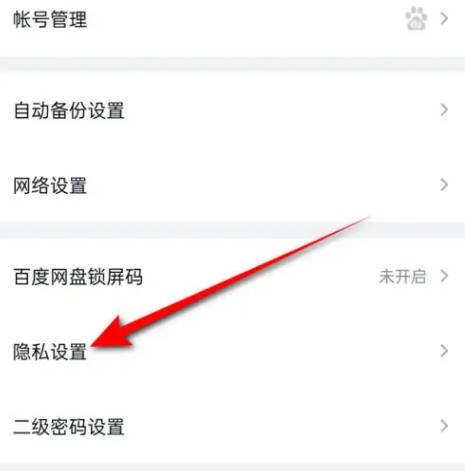
![]()
3、点击“个性化广告管理”。
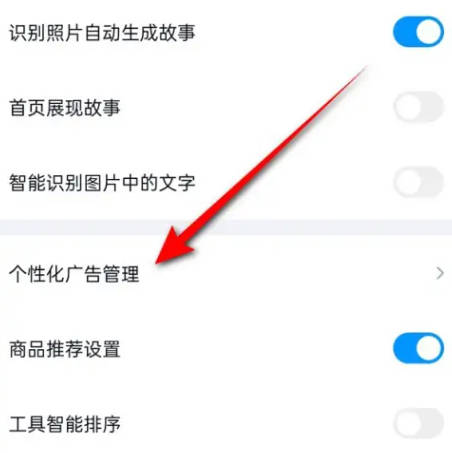
![]()
4、点击“定向投放设置”。
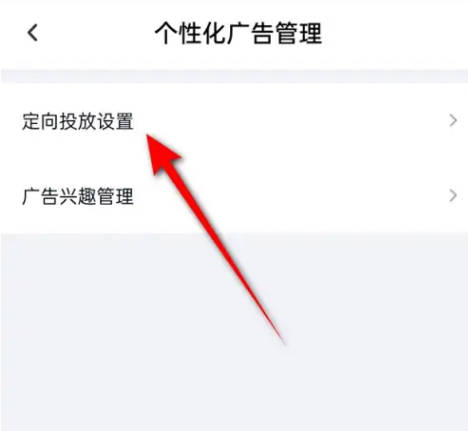
![]()
5、将“活动定向设置”旁的小滑块点亮即可开启,此时点击小滑块。
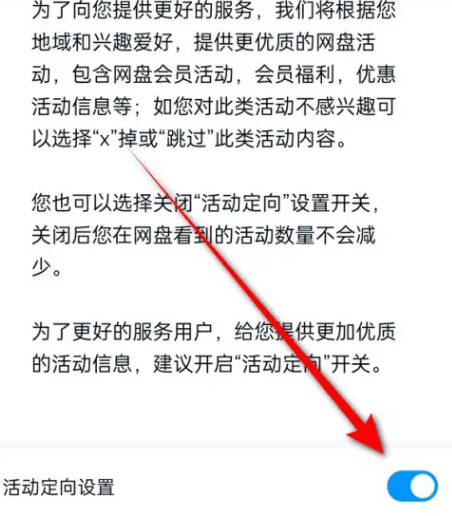
![]()
6、点击“确认关闭”。

![]()
7、将“活动定向设置”旁的小滑块点暗即可关闭。
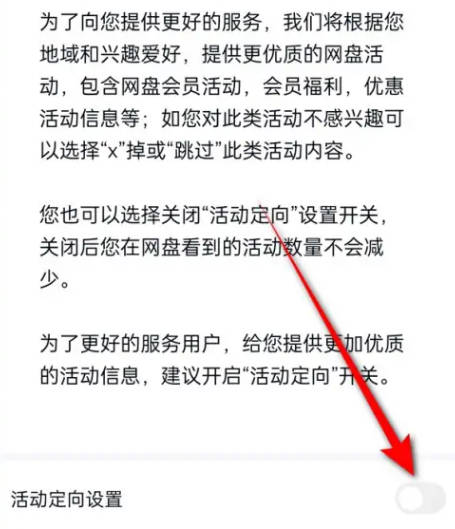
百度网盘活动定向设置怎么开启与关闭?下面给大家分享百度网盘活动定向设置如何开启与关闭,具体内容如下:
1、打开百度网盘我的页面,点击“设置”。

![]()
2、点击“隐私设置”。
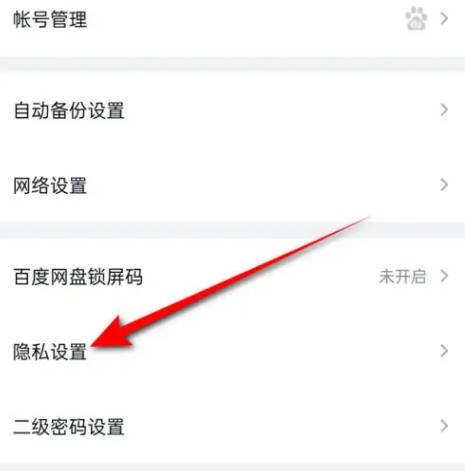
![]()
3、点击“个性化广告管理”。
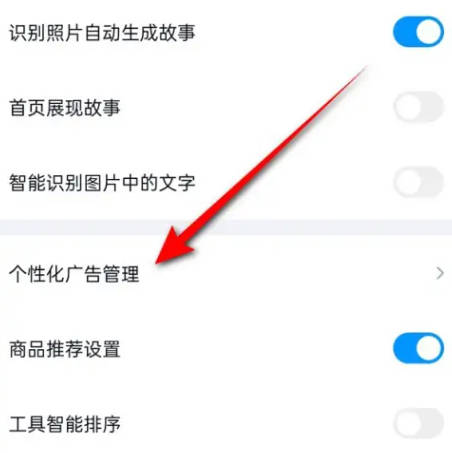
![]()
4、点击“定向投放设置”。
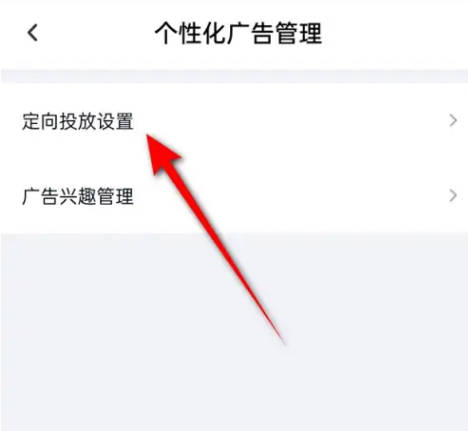
![]()
5、将“活动定向设置”旁的小滑块点亮即可开启,此时点击小滑块。
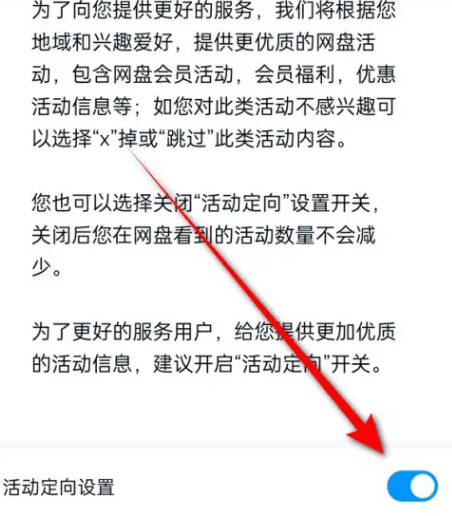
![]()
6、点击“确认关闭”。

![]()
7、将“活动定向设置”旁的小滑块点暗即可关闭。
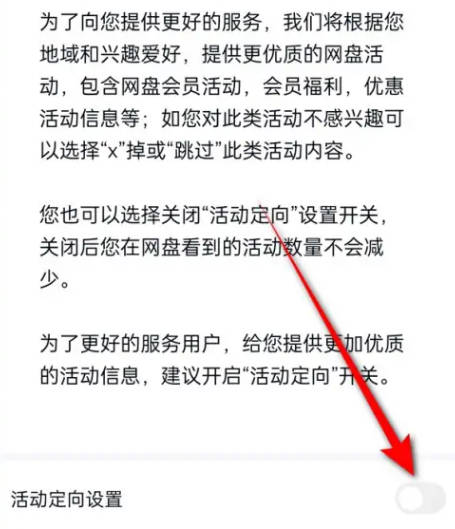
2
vivo X90s(12GB/256GB)
RMB 4299 起
3
联想乐檬K3(K30-E/电信4G)
RMB 420 起
4
联想S880(4GB)
RMB 750 起
5
小米2S(32GB)
RMB 1799 起
6
iQOO 5 Pro(12GB/256GB/全网通/5G版)
RMB 5498 起
7
三星2016版GALAXY On5(G5700/臻金版/全网通)
RMB 850 起
8
小米MIX 2s(6GB RAM/全网通)
RMB 1599 起
9
中兴Blade V2021(6GB/128GB/全网通/5G版)
RMB 1399 起
10
华为nova 10z(8GB/256GB)
RMB 1899 起